แสดงรูปภาพในตาราง เมทริกซ์ หรือตัวแบ่งส่วนข้อมูลในรายงาน
นําไปใช้กับ: บริการของ Power BI Power BI Desktop
วิธีที่ดีในการเพิ่มประสิทธิภาพให้กับรายงานของคุณคือการเพิ่มรูปภาพในรายงาน รูปภาพแบบคงที่บนหน้ารายงานนั้นเหมาะสําหรับวัตถุประสงค์บางอย่าง อย่างไรก็ตาม บางครั้งคุณต้องการรูปภาพที่เกี่ยวข้องกับข้อมูลในรายงานของคุณ บทความนี้แสดงวิธีการแสดงรูปภาพในตาราง เมทริกซ์ ตัวแบ่งส่วนข้อมูล หรือการ์ดแบบหลายแถว
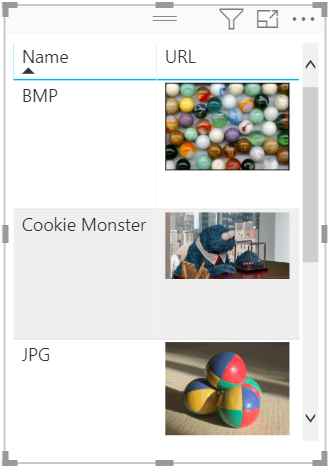
เพิ่มรูปภาพลงในรายงานของคุณ
สร้างคอลัมน์ที่มี URL ของรูปภาพ ดู ข้อกําหนดต่าง ๆ ได้ที่ ข้อควรพิจารณา ในบทความนี้
เลือกคอลัมน์นั้น บน แถบเครื่องมือริบบอนเครื่องมือ คอลัมน์ สําหรับ ประเภทข้อมูล ให้เลือก URL ของรูปภาพ
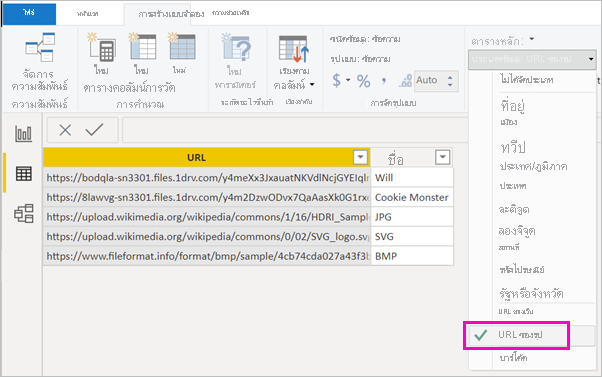
เพิ่มคอลัมน์ลงในตาราง เมทริกซ์ ตัวแบ่งส่วนข้อมูล หรือการ์ดแบบหลายแถว
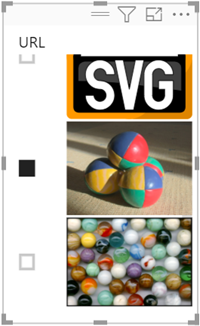
จัดรูปแบบรูปภาพ
ในบานหน้าต่าง การแสดงผลข้อมูลด้วย ภาพ ให้เลือกไอคอนพู่กันเพื่อจัดรูปแบบรูปภาพ
บนแท็บวิชวล ขยายขนาดรูปภาพ และตั้งค่าความสูงและความกว้าง
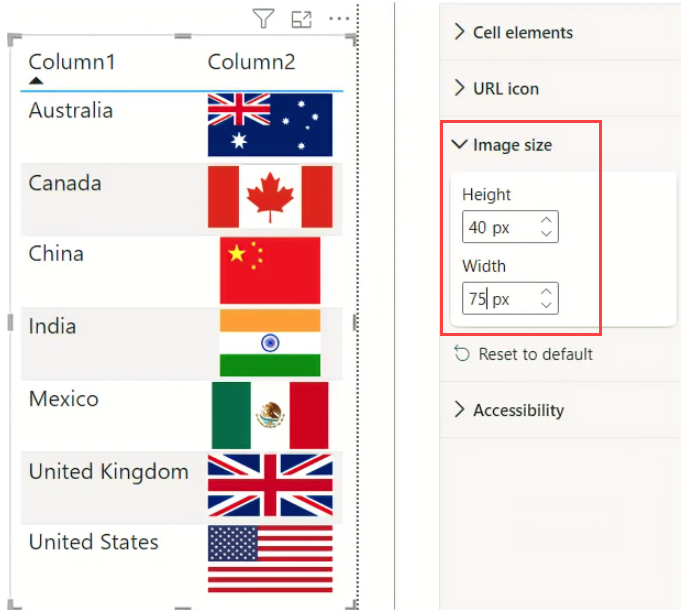
เพิ่มรูปภาพจากที่เก็บข้อมูล OneDrive ส่วนบุคคล
รูปภาพในรายงานของคุณจะต้องสามารถเข้าถึงได้โดยไม่ระบุชื่อ อย่างไรก็ตาม สําหรับรูปภาพที่โฮสต์บนที่เก็บข้อมูล OneDrive ส่วนบุคคล คุณอาจสามารถรับโค้ดฝังตัวที่ชี้ตรงไปยังรูปภาพเหล่านั้นได้ อย่างไรก็ตาม แอป Power BI สําหรับอุปกรณ์เคลื่อนที่ไม่สนับสนุนรูปภาพดังกล่าว เพื่อให้แอป Power BI สําหรับอุปกรณ์เคลื่อนที่สามารถแสดงรูปภาพได้ URL ของรูปภาพจะต้องสามารถเข้าถึงได้โดยไม่ระบุชื่อ โดยไม่คํานึงว่ารูปภาพนั้นใช้โค้ดฝังตัวหรือไม่
บนไซต์ OneDrive ของคุณ เปิดรูปภาพและเลือก ตัวเลือกเพิ่มเติม (...)>ฝังตัว
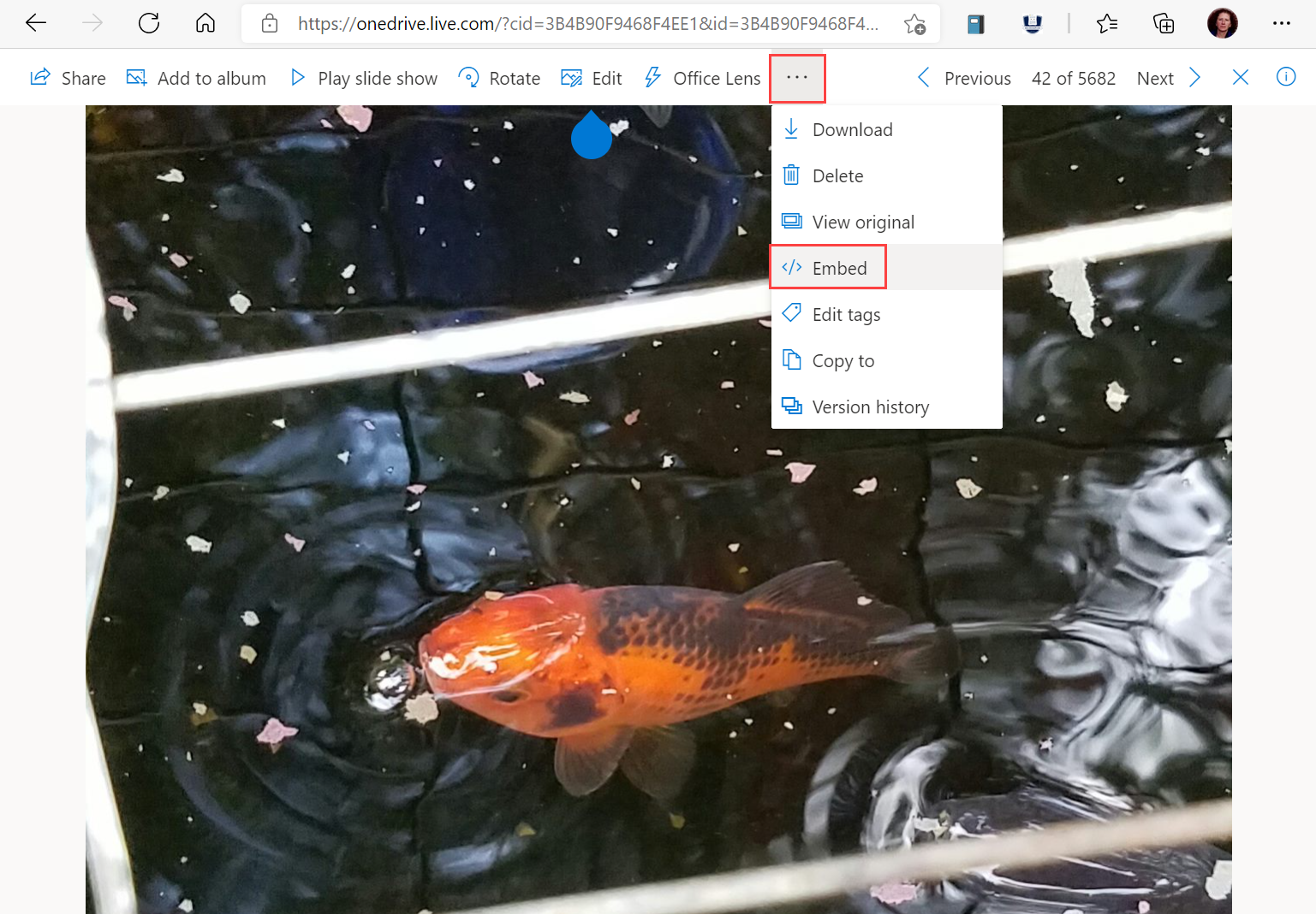
เลือก สร้าง
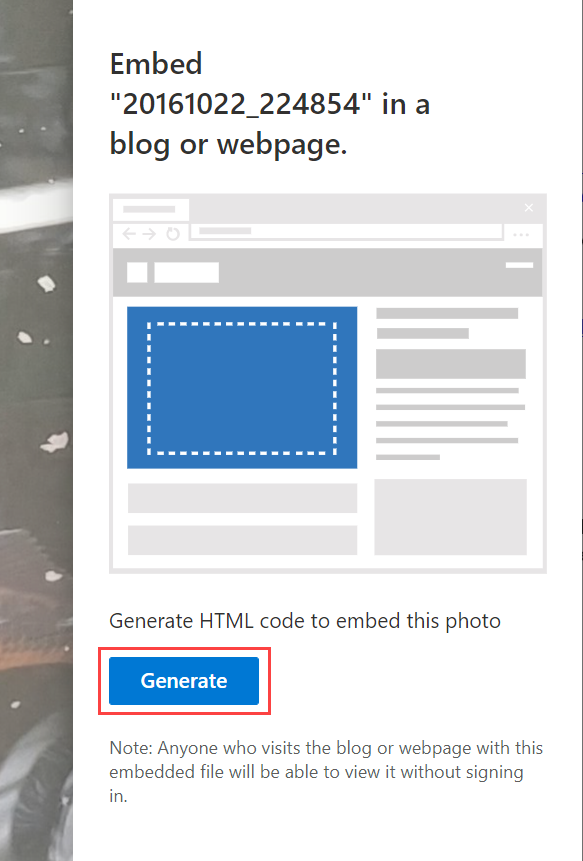
คัดลอก URL และวางใน คอลัมน์ URL ของรูปภาพ
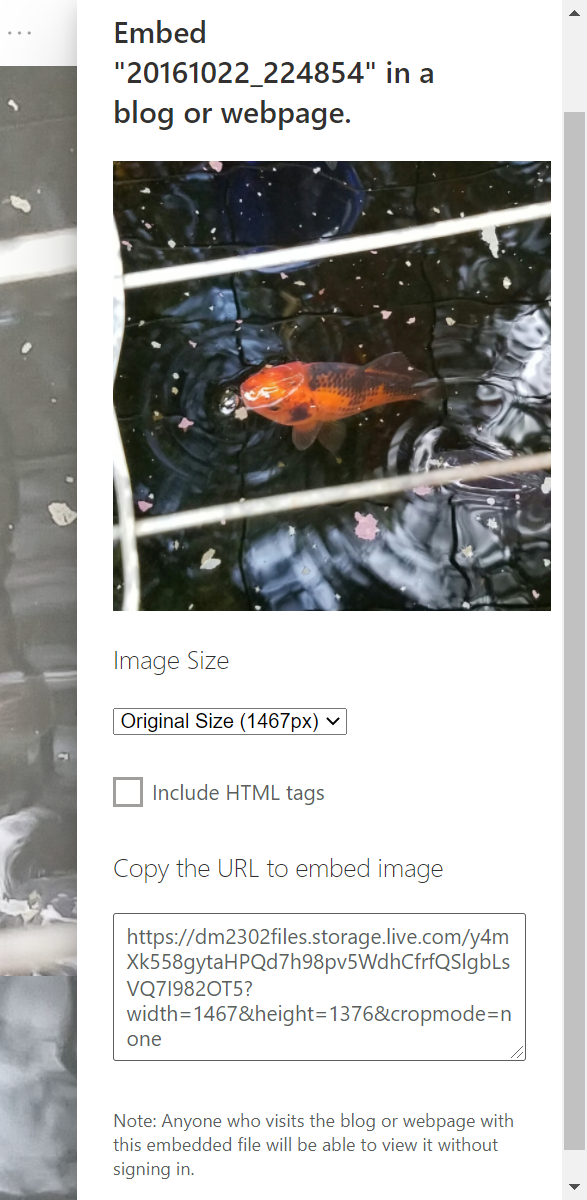
ข้อควรพิจารณา
- รูปภาพต้องอยู่ในรูปแบบไฟล์เหล่านี้: .bmp .jpg .jpeg .gif .png หรือ.svg
- URL ต้องสามารถเข้าถึงได้โดยไม่ระบุชื่อ ไม่อยู่ในไซต์ที่จําเป็นต้องลงชื่อเข้าใช้ เช่น SharePoint หรือ OneDrive สําหรับที่ทํางานหรือโรงเรียน
- แอป Power BI สําหรับอุปกรณ์เคลื่อนที่จะแสดงรูปภาพก็ต่อเมื่อ URL ของรูปภาพนั้นสามารถเข้าถึงได้โดยไม่ระบุชื่อ ไม่สามารถโฮสต์รูปภาพบนไซต์ที่จําเป็นต้องลงชื่อเข้าใช้ เช่น SharePoint แม้ว่าคุณสามารถดูรูปภาพใน Power BI Desktop หรือในบริการได้
เนื้อหาที่เกี่ยวข้อง
- เค้าโครงและการจัดรูปแบบหน้า
- แนวคิดพื้นฐานสําหรับนักออกแบบในบริการของ Power BI
- มีคำถามเพิ่มเติมหรือไม่? ลองไปที่ชุมชน Power BI